Kaip atrakinti „Bootloader“ bet kuriame „HTC Smartphone“
Atrakinkite įkrovos Programą / / August 05, 2021
Šioje pamokoje mes parodysime veiksmus, kaip atrakinti „HTC“ įrenginio įkrovos programą. Pirmosiomis dienomis „HTC“ buvo mobiliųjų telefonų pramonės viršūnė. Na, kaip geriau apibūdinti šį OEM, nei tuo, kad jis pristatė pirmąjį pasaulyje „Android“ išmanųjį telefoną. Tada jis vis lipa sėkmės laiptais. Kai kurie išskirtiniai įrenginiai tiek aparatinės, tiek programinės įrangos srityje tuo metu buvo iš tikrųjų tarp geriausių išmaniųjų telefonų gamintojų. Na, šiam prekės ženklui labai padėjo ir partnerystė su „Google“ trumpą laiką. Tačiau nuo to momento viskas nuėjo žemyn.
Nors ir dabar „HTC“ išleidžia keletą „Android“ išmaniųjų telefonų, tai yra niekis, palyginti su senais gerais šlovės laikais. Tačiau nesvarbu, kokį HTC įrenginį turite, vis dar vyksta daugybė individualizuotų kūrinių. Pavyzdžiui, galite išbandyti daugybę pasirinktinių ROM, išrauti įrenginį, išbandyti „Magisk“ modulius, „Xposed Frameworks“ ir kitus susijusius dalykus. Visiems šiems dalykams yra svarbi prielaida, kad jūsų „HTC“ įrenginys turi atitikti reikalavimus, tai yra neužrakintas įkrovos įrenginys. Todėl šiame vadove parodysime, kaip atrakinti įrenginio įkrovos programą. Tai universalus vadovas, galiojantis visiems iki šiol išleistiems „HTC“ įrenginiams. Taigi, turint tai omenyje, pateikiamos būtinos instrukcijos.

Turinys
- 1 Kas yra „Bootloader“?
- 2 „Unlock Bootloader“ pranašumai ir trūkumai
-
3 Veiksmai, kaip atrakinti įkrovos programą „HTC“ įrenginiuose
- 3.1 Būtinos sąlygos
- 3.2 Nurodymai, kaip atrakinti „Bootloader“
Kas yra „Bootloader“?
Prieš pradėdami diegimo instrukcijas, pirmiausia turėtume sužinoti, kas yra „bootloader“ atrakinimas. „Bootloader“ yra programinė įranga, nurodanti jūsų įrenginiui, kokias visas programas jis turi įkelti įkrovos metu. Be to, jis taip pat naudojamas jūsų įrenginiui paleisti į atkūrimo režimą. Dauguma išmaniųjų telefonų gamintojų savo įrenginius pateikia užrakintu įkrovikliu. Priežastis yra gana paprasta - jie nori paleisti tik patvirtintą „Android“ OS, kurią jie pateikia kartu su įrenginiu.
Tai visiškai prasminga saugumo požiūriu. Tačiau štai kas. Tada jums, vartotojui, nelieka nieko kito, kaip priimti viską, ką siūlo jūsų OEM. Nors jums reikia išbandyti pasirinktinį paleidimo priemonę ar piktogramų paketus, viskas. Sistemos lygio kardinalių modifikacijų nėra, t. Y. Tol, kol atrakinsite įrenginio įkrovos programą. Nors popieriuje tai gali pasirodyti gana įdomu, su jomis yra keletas įspėjimų. Taigi teisingai elgsimės tik tada, jei sužinosime apie su atraktu įkrovikliu susijusią riziką, išskyrus jūsų gaunamas gėrybes.
„Unlock Bootloader“ pranašumai ir trūkumai
Atrakintas įkrovos įrankis suteikia jums daugybę galimybių. Pirmiausia yra didžiulė pasirinktinių ROM bendruomenė su nuostabiais „LineageOS“, „Resurrection Remix“, „HavocOS“ ir kt. Pasiūlymais. Be to, jūs taip pat galite gauti savo prietaiso (dar žinomo kaip root) privilegijas, kurios leis jums atlikti ir sistemos pakeitimus. Taip pat galite įdiegti pasirinktinį atkūrimą, pvz., TWRP, ir sukurti „Nandroid“ atsarginę kopiją, „Flash ZIP“ ir IMG failus ir kt. Taip pat yra daugybė „Magisk“ moduliai ir rėmus laukia tavęs ten.
Nors visa tai skamba taip gerai, kiekviena pusė turi dvi monetas, taip yra ir šiuo atveju. Visų pirma, neužrakintas įkrovos įrankis panaikina jūsų įrenginio garantiją. Panašiai procesas taip pat ištrina visus jūsų įrenginyje saugomus duomenis. Be to, jūsų įrenginys dabar labiau linkęs į atakas, nes sistemos skaidinį dabar galima lengvai pakoreguoti. Visas procesas pats savaime yra gana rizikingas, ir, jei jis nebus atliktas teisingai, galų gale galėsite sumūryti įrenginį arba įrenginį, esantį įkrovos būsenoje. Taigi prieš pradėdami atrakinti „HTC“ įrenginio įkrovos programą, galvoje laikykite visas šias rizikas ir tada atitinkamai nuspręskite.
Veiksmai, kaip atrakinti įkrovos programą „HTC“ įrenginiuose
Dabar, kai jūs beveik žinote apie įkrovos tvarkyklę ir papildomus pranašumus / trūkumus, kuriuos ji suteikia sau, patikrinkime veiksmus, kaip atrakinti įkrovos programą jūsų HTC įrenginyje. Pirmiausia pateikiame išankstinius reikalavimus, kuriuos turėtų atitikti jūsų įrenginys:
Būtinos sąlygos
Įsitikinkite, kad jūsų įrenginys atitinka toliau nurodytus reikalavimus. Atidžiai sekite kiekvieną tašką.
Padarykite visą atsarginę kopiją
Atrakinę „HTC“ įrenginio įkrovos programą, iš jūsų įrenginio bus ištrinti visi duomenys. Taigi prieš tai rekomenduojama atlikti visą atsarginę kopiją. Mes jau turime išsamų vadovą, kaip tai padaryti sukurkite „Android“ įrenginio atsarginę kopiją. Patikrinkite.
Įkraukite „HTC“ įrenginį
Įsitikinkite, kad jūsų prietaisas įkrautas pakankamai aukštu lygiu. Rekomenduojama mažiausiai 60% ar daugiau. Taip yra todėl, kad jei jūsų prietaisas proceso metu staiga išsijungia, tai gali sukelti problemų.
Įdiekite „HTC USB“ tvarkykles
Kad jūsų kompiuteris sėkmingai atpažintų jūsų įrenginį, svarbu įdiegti USB tvarkyklės jūsų „HTC“ įrenginiui. Taigi eikite į priekį ir atsisiųskite jį iš mūsų vadovo.
Įgalinti derinimą per USB ir OEM atrakinimą
Turėsite įjungti USB derinimą ir OEM atrakinimą. Pirmieji padeda sėkmingam ADB ryšiui tarp jūsų įrenginio ir kompiuterio. Pastarasis reikalingas norint paleisti įkrovos programą. Norėdami įgalinti juos abu, eikite į „Settings“> „About Phone“> 7 kartus palieskite „Build Number“> Grįžkite į Settings> System> Advanced> Developer Options> Enable USB Debugging and OEM Unlocking.

Atsisiųskite ADB ir „Fastboot Tools“
Galiausiai atsisiųskite ir įdiekite ADB ir „Fastboot Tools“ kompiuteryje. Tai reikalinga tam, kad kompiuteris sėkmingai atpažintų jūsų įrenginį „Fastboot“ režimu ir kad jie priimtų „fastboot“ komandą, kurią vykdysime vėliau.
Viskas. Tai yra privalomi dalykai, kuriuos reikia nepamiršti. Dabar atlikite toliau nurodytus veiksmus, kad atrakintumėte „HTC“ įrenginio įkrovos programą.
Nurodymai, kaip atrakinti „Bootloader“
- Prijunkite savo prietaisą prie kompiuterio per USB kabelį. Tokiu atveju ekrane gausite USB derinimo įgaliojimą. Bakstelėkite Leisti.

- Dabar eikite į platformos įrankių aplanką ir adreso juostoje įveskite cmd. Tai atvers komandinę eilutę. Įveskite žemiau esantį kodą cmd languose, kad paleistumėte įrenginį į greito įkrovimo režimą:
perkraukite įkrovos programą
- Taip pat galite iš naujo paleisti įrenginį į greito įkrovimo režimą, išjungdami įrenginį ir kelias sekundes kartu paspausdami garsumo mažinimo ir maitinimo mygtuką. Dabar būsite nukreipti į „Bootloader“ meniu. Naudodami garsumo klavišus pažymėkite parinktį „Greito įkrovos režimas“ ir paspauskite maitinimo mygtuką, kad patvirtintumėte savo pasirinkimą.
- Komandinės eilutės lange įveskite šią komandą ir paspauskite Enter. Atkreipkite dėmesį, kad toliau nurodyta komanda sunaikins visus duomenis. Taigi įsitikinkite, kad sukūrėte atsarginę kopiją.
greitas įkrovimas oem get_identifier_token
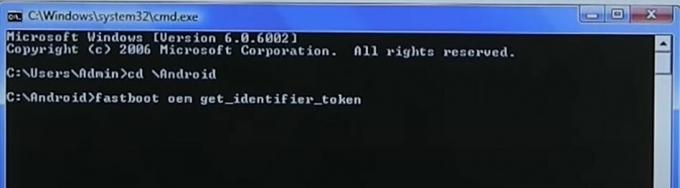
- Tai atlikę gausite unikalų įrenginio identifikavimo ženklą. Nukopijuokite komandas nuo <<<< Identifier Token Start >>>> iki <<<<< Identifier Token End >>>>> kaip parodyta žemiau esančiame paveikslėlyje. Nepamirškite kopijuoti „Bootloader“ priešdėlio.

- Dabar eikite į „HTC“ atrakinimo puslapį ir dešinėje pasirinkite savo įrenginį ir prisijunkite naudodami savo kredencialus.
- Slinkite žemyn, kol pasieksite skiltį „Mano įrenginio identifikatoriaus žetonas“. Tame laukelyje įklijuokite žymą, kurią ką tik nukopijavote atlikdami pirmiau nurodytą veiksmą. Tada paspauskite mygtuką Pateikti.

- Dabar turėtumėte gauti žetono pateiktą sėkmingą pranešimą. Taip pat turite gauti iš „HTC“ el. Laišką su „Unlock_code.bin“ failu. Atsisiųskite šį failą ir įdėkite jį į platformos įrankių aplanką.
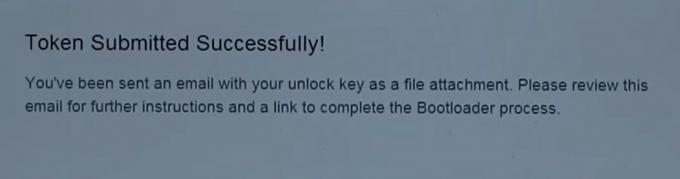
- Dabar turėsime mirksinti šį failą jūsų HTC įrenginyje. Norėdami tai padaryti, įveskite žemiau esantį kodą CMD lange ir paspauskite Enter.
greitai paleisti „flash unlocktoken Unlock_code.bin“

- Vykdydami aukščiau nurodytą komandą, savo „HTC“ įrenginyje gausite įspėjimo pranešimą „Atrakinti įkrovos įrankį“. Naudodami garsumo klavišus pažymėkite parinktį Taip, tada paspauskite maitinimo mygtuką, kad patvirtintumėte savo pasirinkimą.

- Kai tai bus padaryta, jūsų „HTC“ įrenginys dabar bus paleistas į sistemą su atrakintu įkrovikliu. Sveikinimai tvarkingi!
Taigi visa tai buvo iš šio vadovo, kaip atrakinti įkrovos programą bet kuriame „HTC“ įrenginyje. Tikimės, kad pirmiau pateiktos instrukcijos padės jums atlikti minėtą procesą. Net tada, jei susiduriate su problemomis, atsisakykite užklausų toliau pateiktame komentarų skyriuje. Be to, laikykitės natūra, kad pirmasis įkrovimas po atrakinimo užtruks šiek tiek laiko. Taip pat turėsite nustatyti savo įrenginį nuo nulio naudodami „Google“ ID. Apibendrinant, čia yra keletas kitų „iPhone“ patarimai ir gudrybės, Kompiuterio patarimai ir gudrybėsir „Android“ patarimai ir gudrybės kad turėtumėte patikrinti ir jūs.



